用户手册
>
平台使用
>
CAE仿真
>
Paraview
本文主要介绍如何在超算互联网商城购买和使用Paraview软件。
(1)首页搜索栏输入Paraview,点击需要的版本,选择“开通区域”、“立即购买”在选择的区域部署软件。
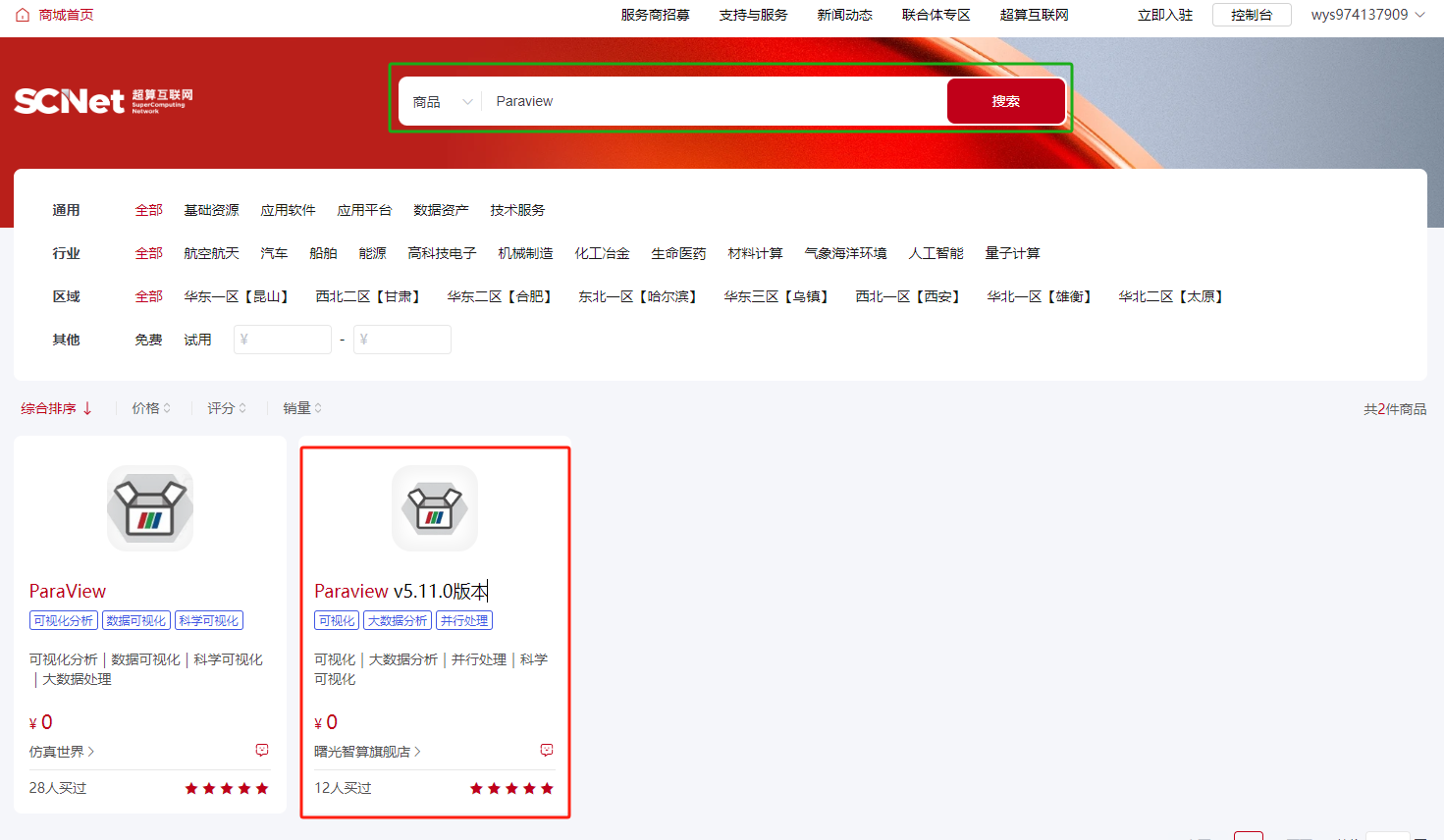
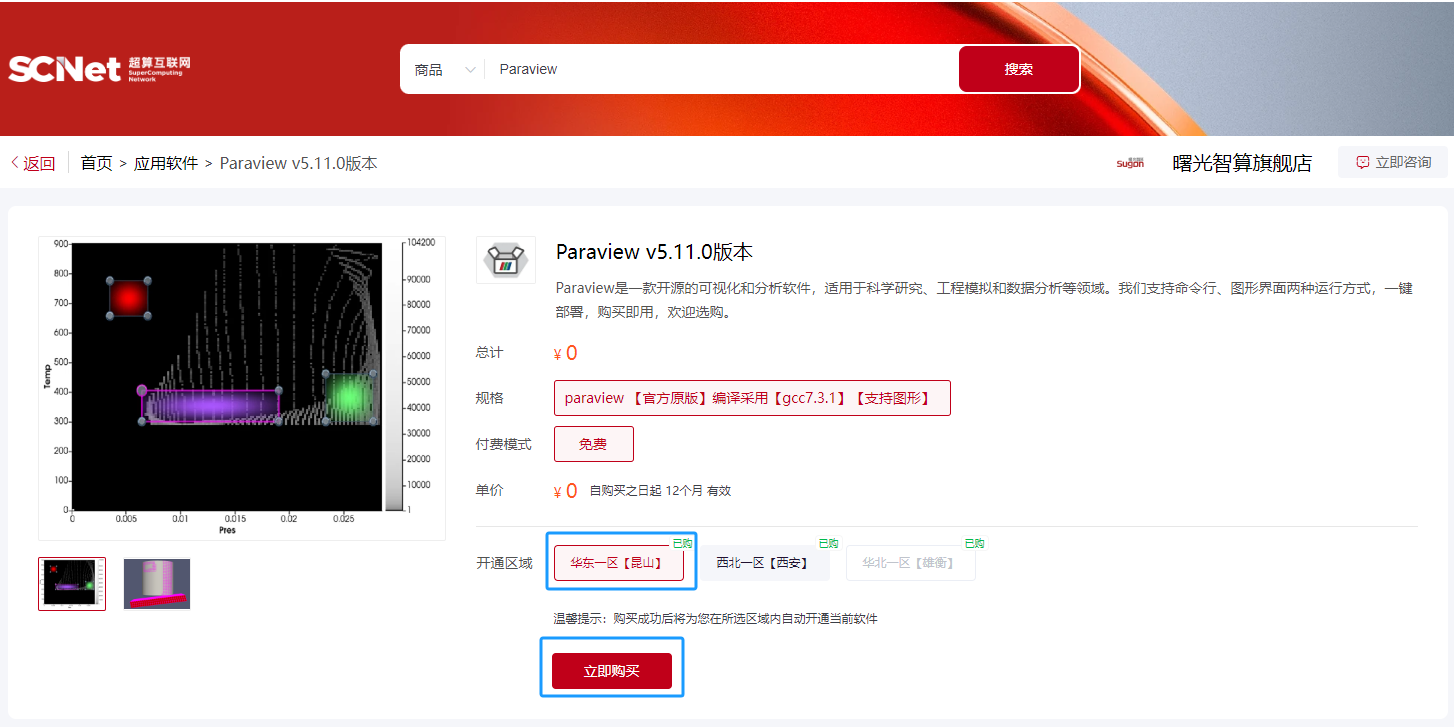
(2)点击“立即购买”之后进入支付页面,阅读《服务协议》并勾选同意后点击“去支付”,然后“确认支付”。
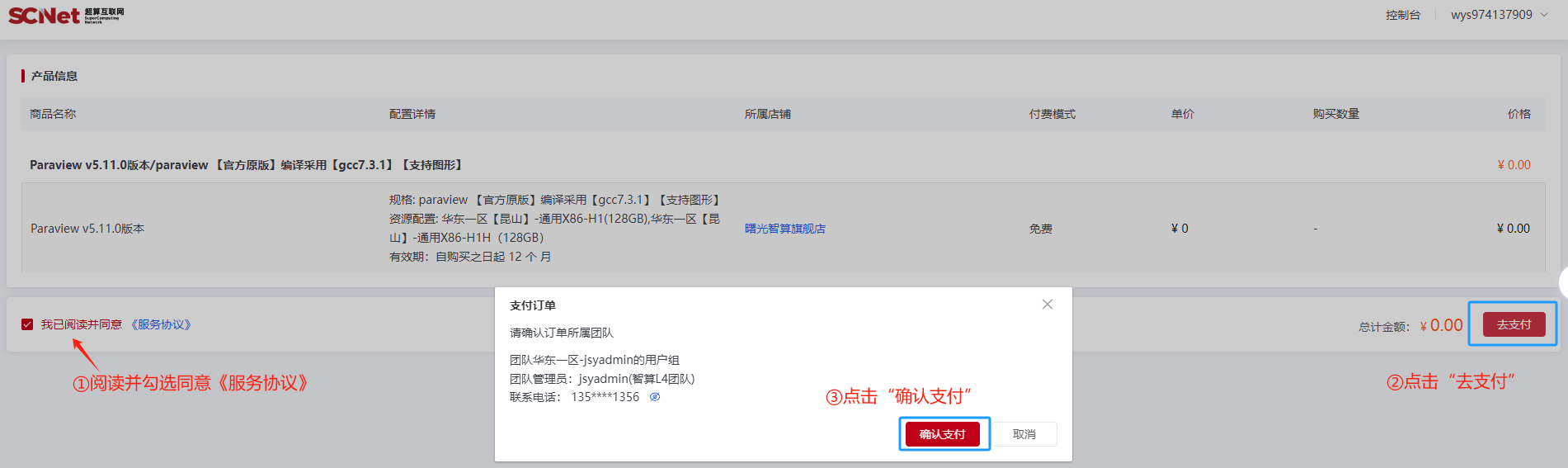
(3)点击“查看我的订单”查看软件部署进度。
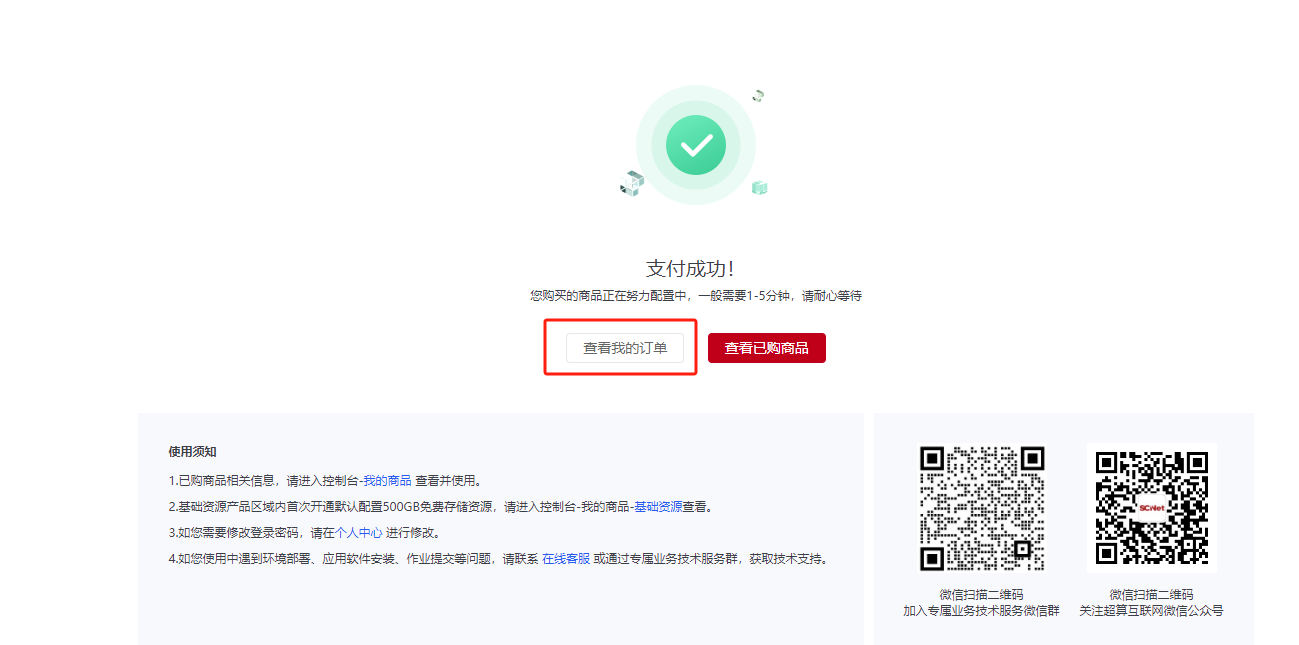
(4)等待安装完成后,点击“命令行”使用软件。
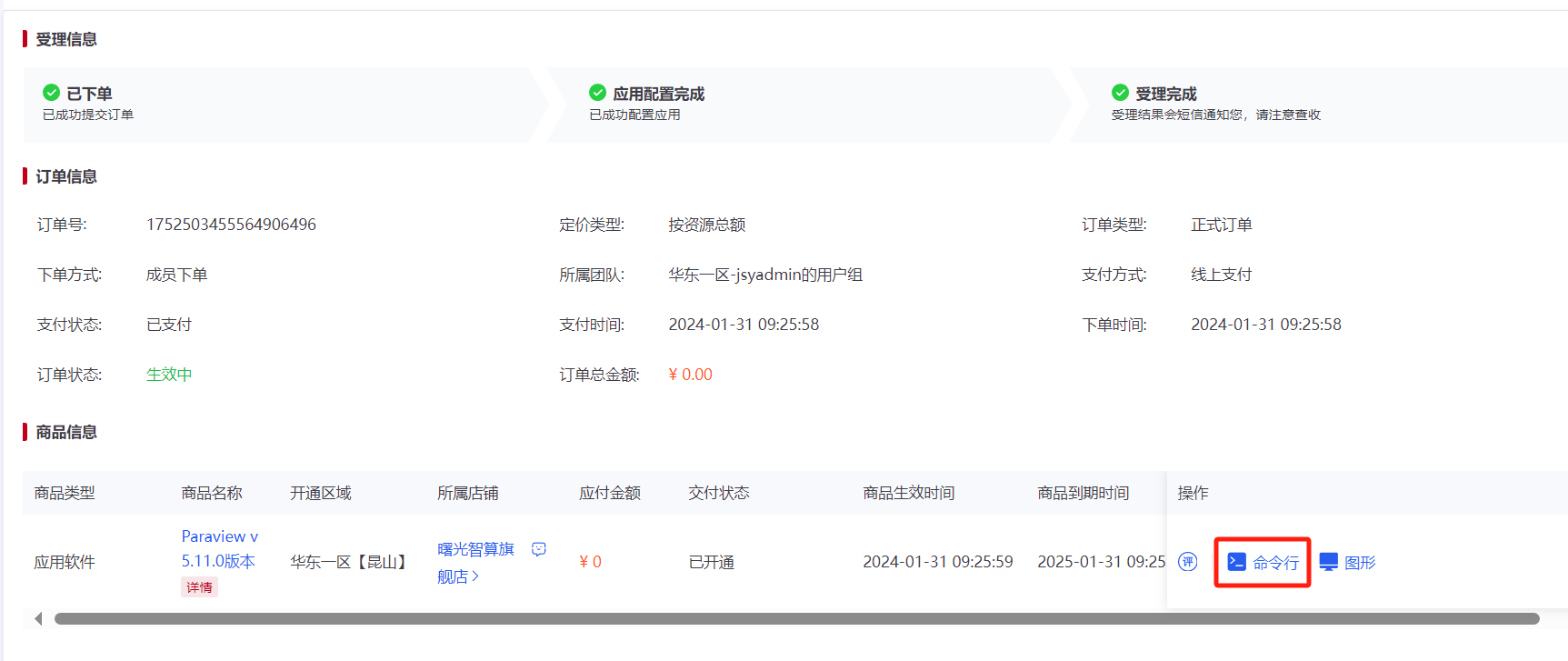
(1)搜索已经购买过的软件会在规格的右上角有一个绿色的“已购”标识,点击“去使用”可以直接使用本软件。
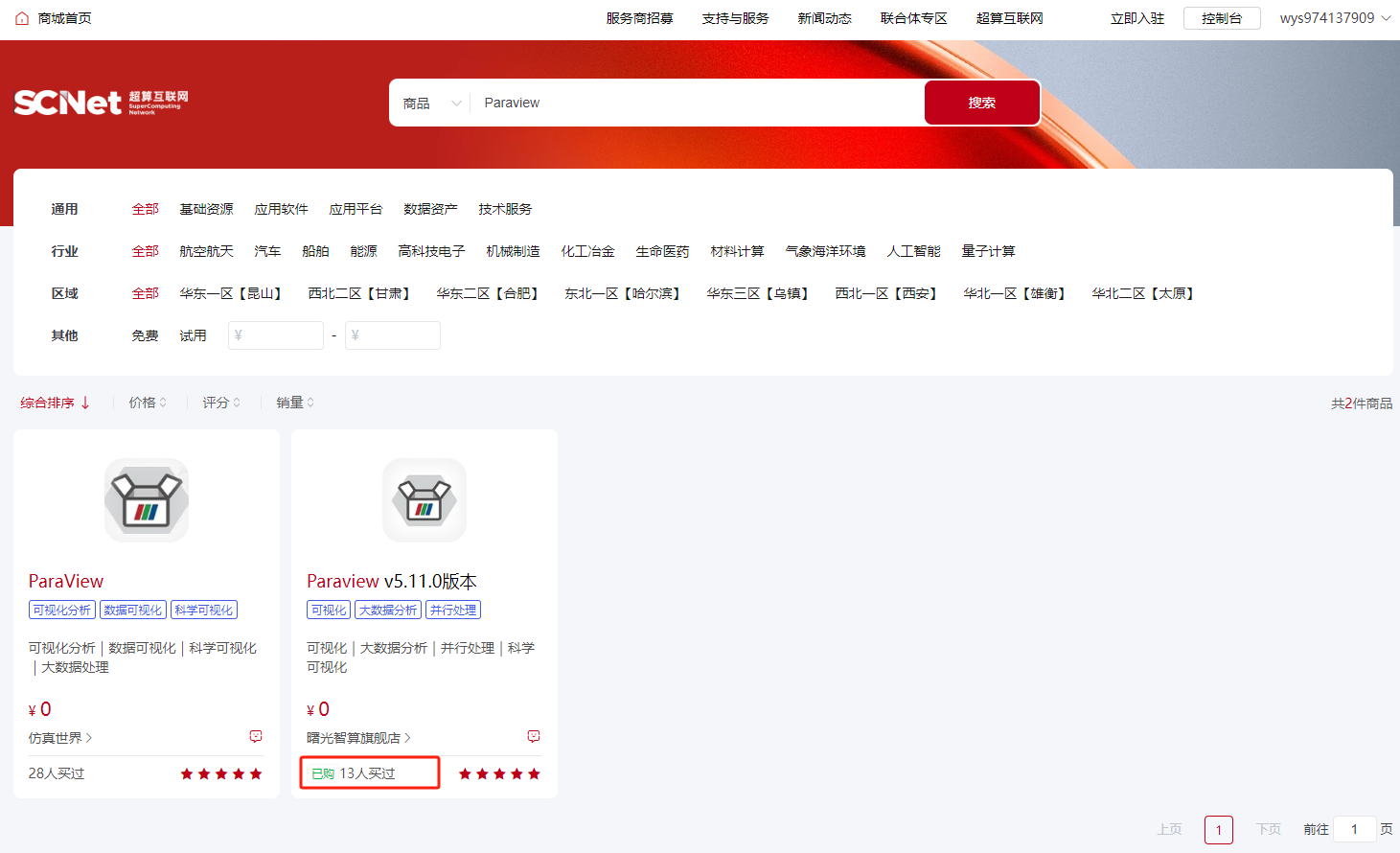
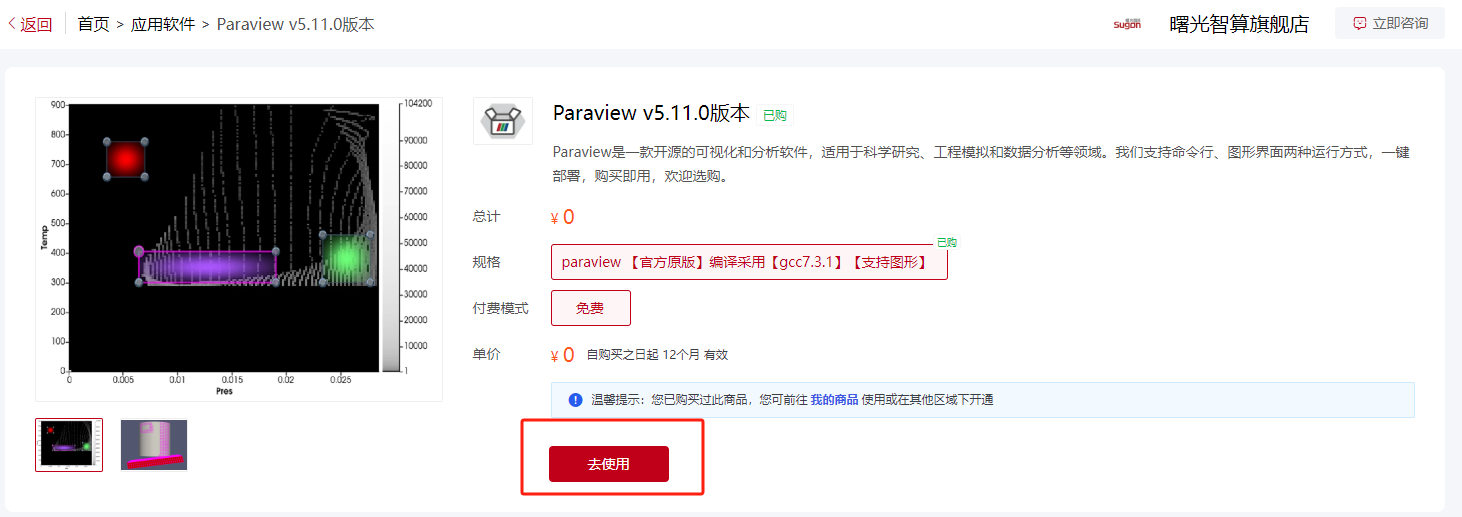
(2)已经购买的软件可以选择其他“已经购买资源的区域”开通软件,或点击“命令行”或“图形”在已经开通软件的区域直接使用。
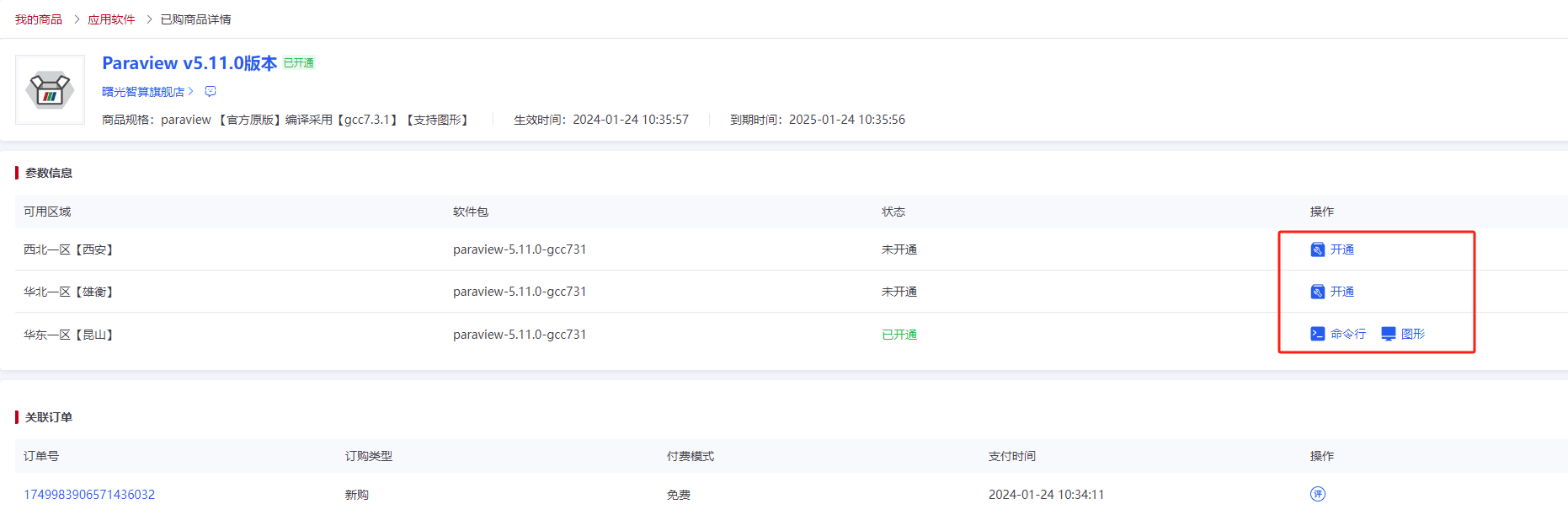
(1)点击“命令行”图标后进入eshell界面,从商城的“命令行”进入终端,终端会显示商品自带的软件应用版本、环境变量和启动路径信息。由启动路径可以得到软件部署的位置。(#注:实际使用中请根据下方红框内提供的算例示例进入对应路径。)
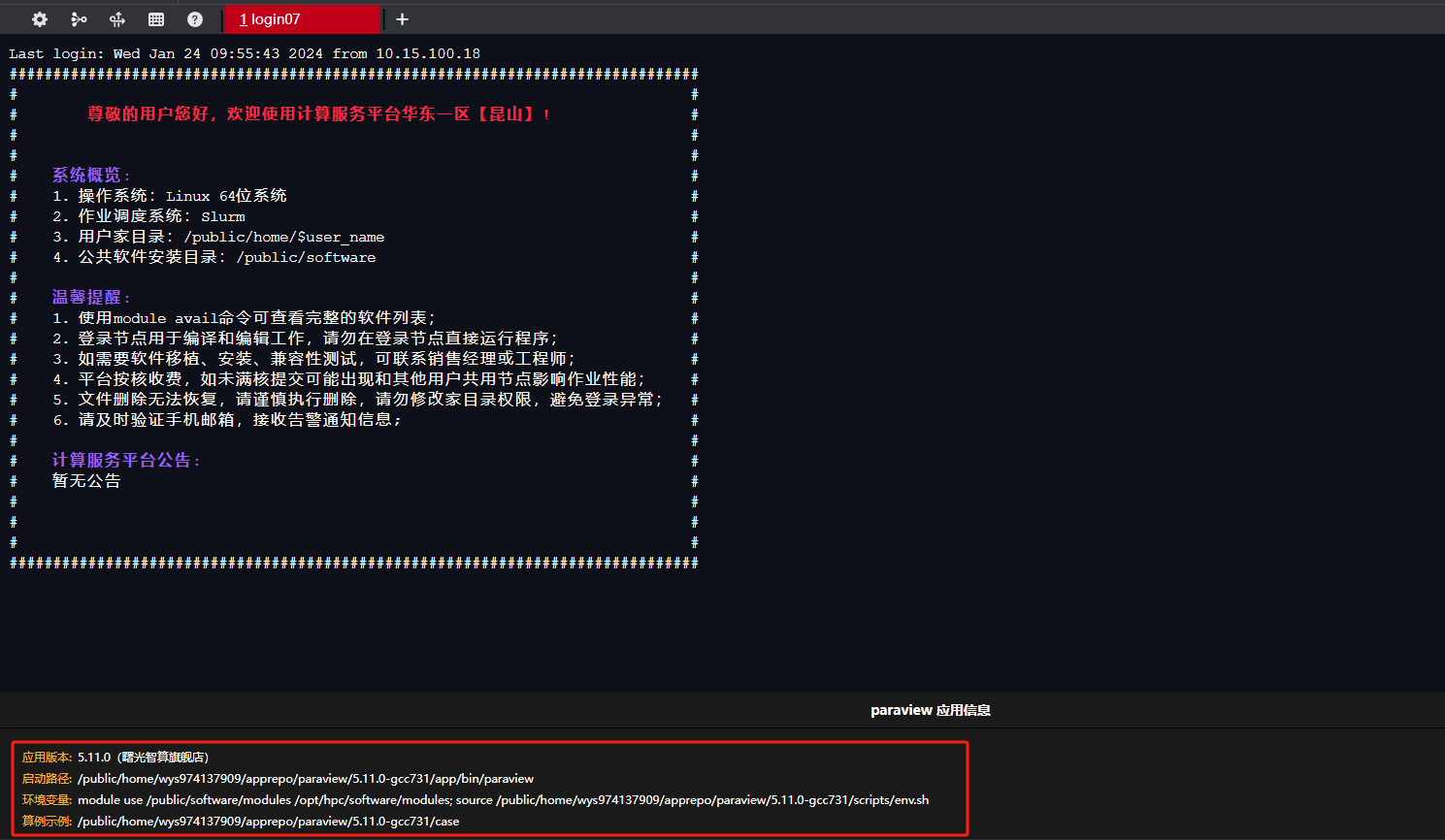
本产品软件安装目录/public/home/wys974137909/apprepo/paraview/5.11.0-gcc731,包含app、case、install.log、scripts四个子目录,其中app包含应用软件主体和依赖库;case 包含相关运行算例、作业日志、作业提交脚本等信息;install.log 为Paraview安装目录,scripts 为软件环境变量。目录结构如下:
.
├── app # 应用软件主体和依赖库
│ ├──bin # 应用软件主题
│ ├──lib # 应用软件依赖包
│ ├──plugins # 应用软件插件
│ ├──share # 应用软件帮助、使用说明等文档
├── case # 可运行算例、脚本
├── install.log #Paraview安装日志
└── scripts
├── env.sh # Paraview环境变量脚本
└── paraview-5.11.0-gcc731
该软件为图形化界面软件,启动方法如下:
(1)在超算互联网首页,搜索“ParaView”,购买并点击进入后,选择“去使用”。
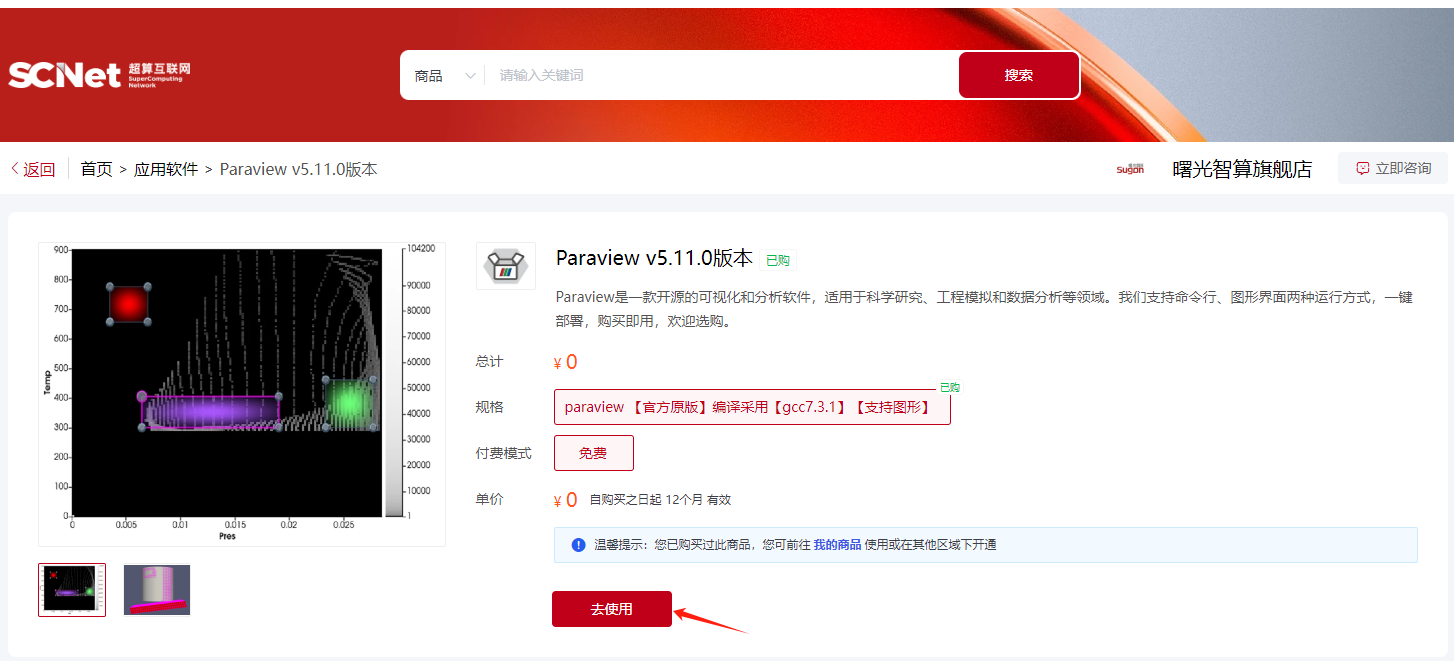
(2)选择已购买并计划使用的分区,点击“图形”。
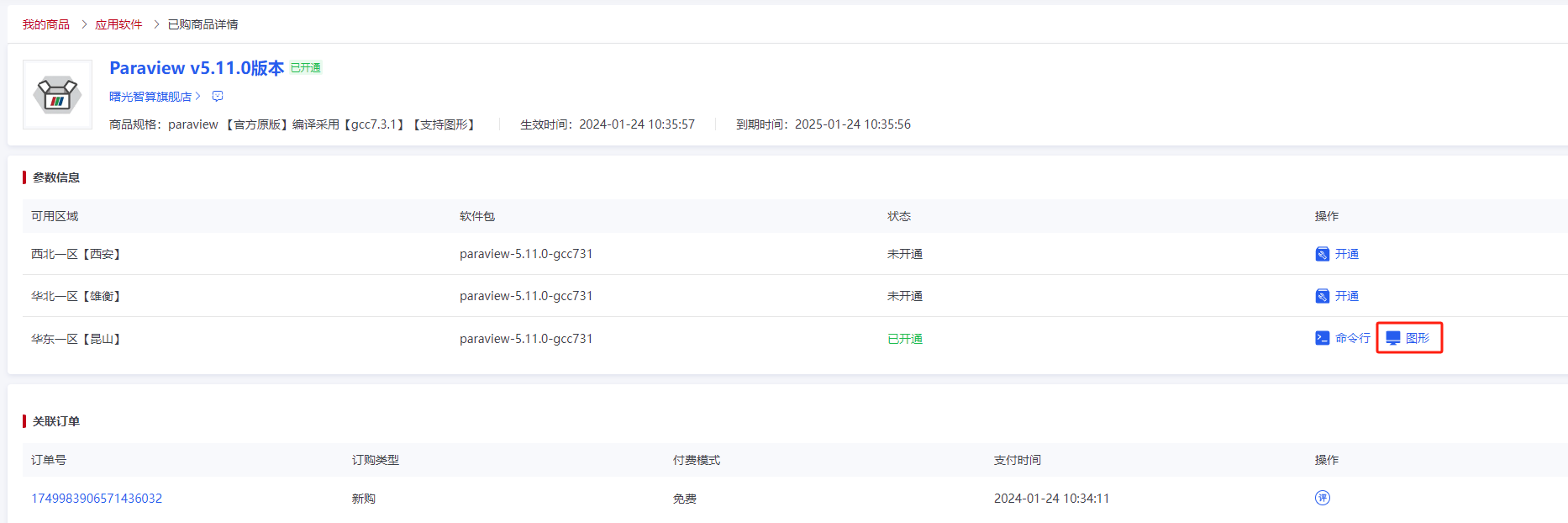
(3)在弹出的图形提交页面中,选择需要使用的队列,并且选择“每节点核数”、“运行时限”,点击“创建图形”。
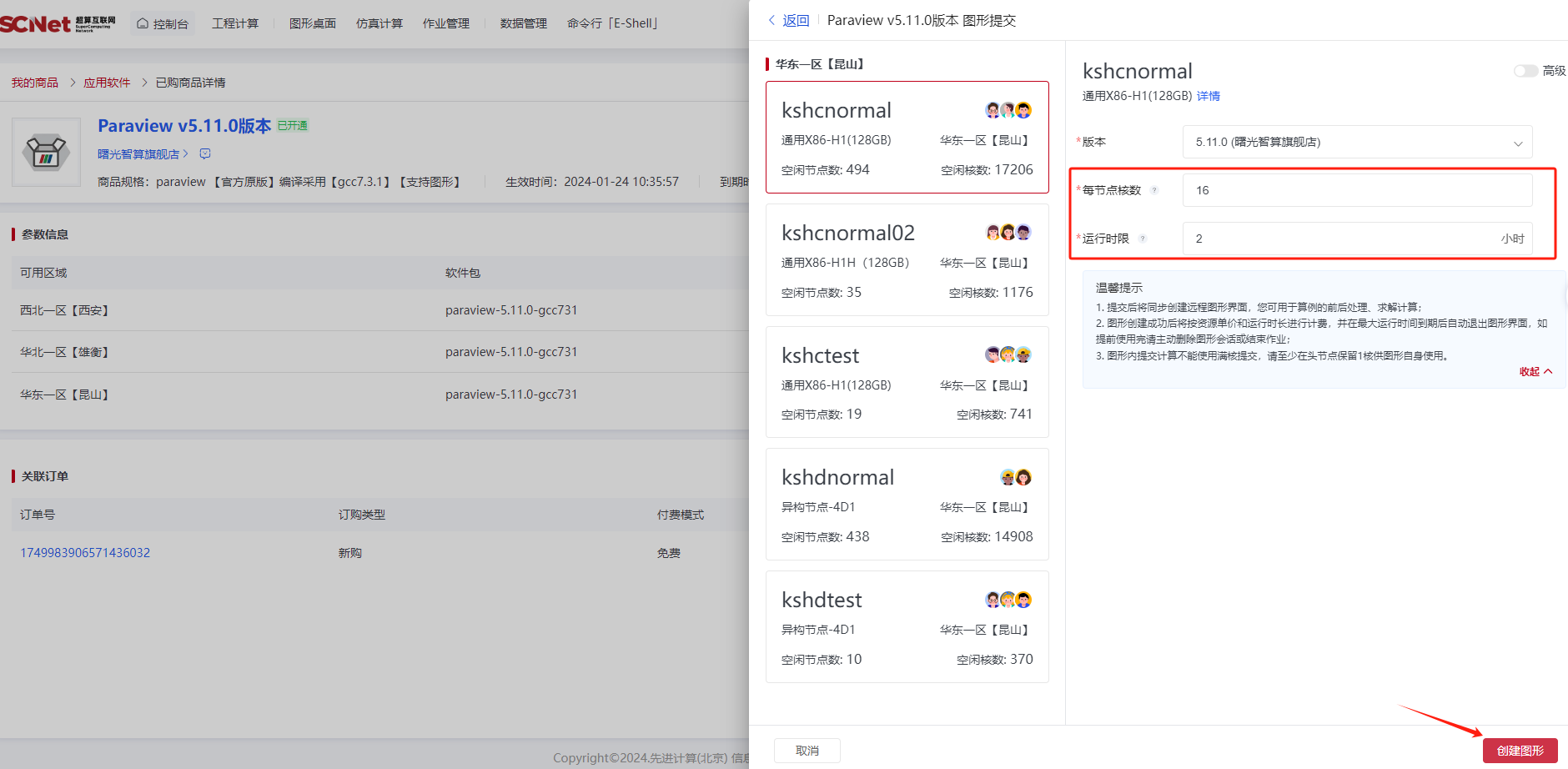
(4)等待创建成功后,查看已经创建好的图形界面 。
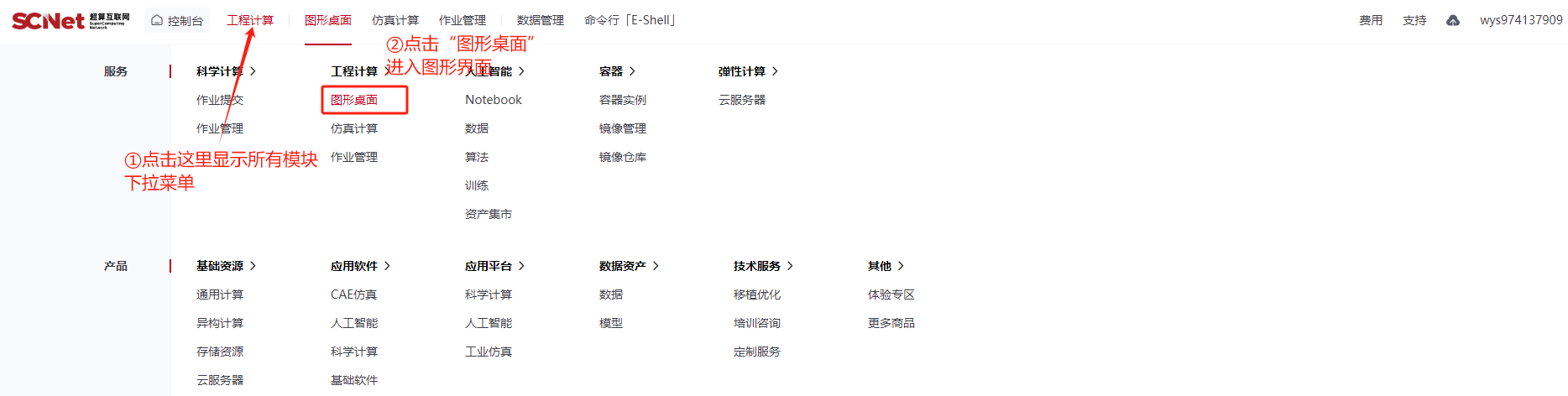
(5)选择相应的区域,以及对应的VNC应用,点击“打开”,进入图形化界面,并开始使用。
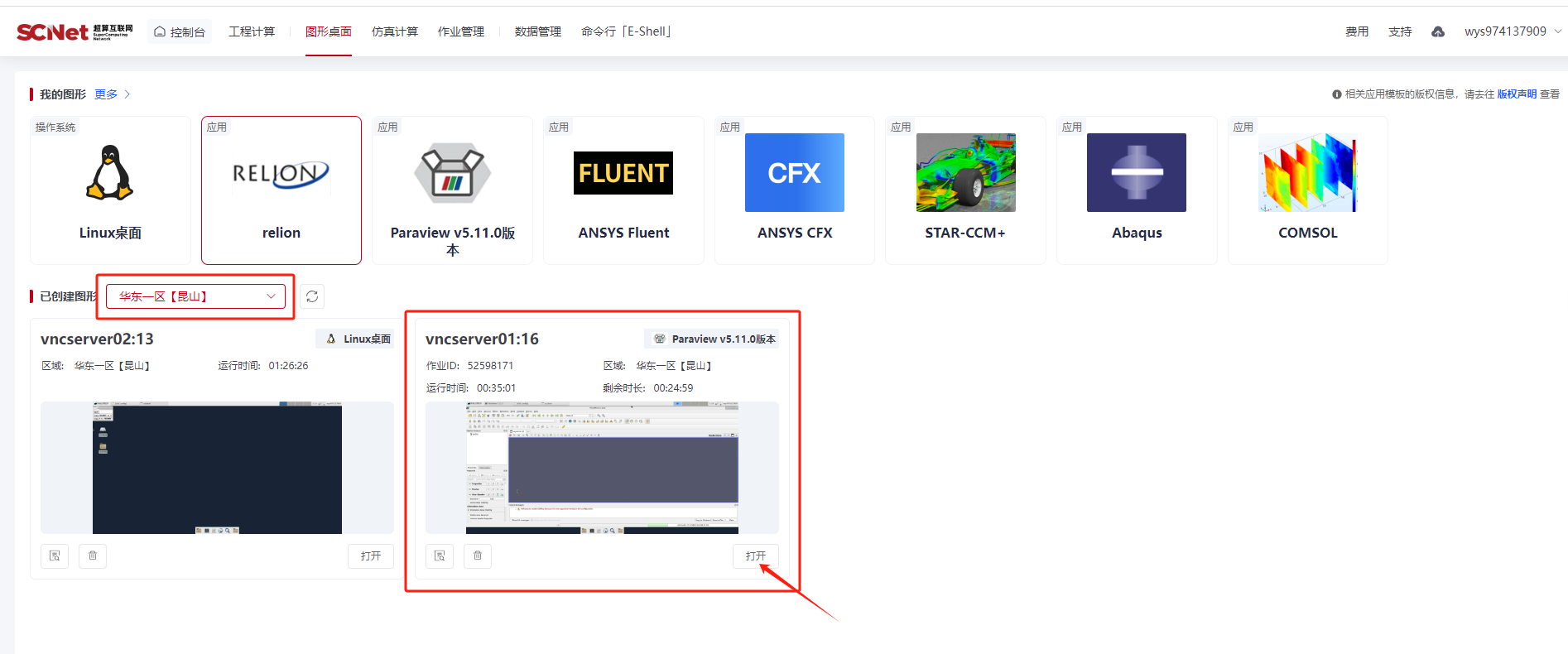
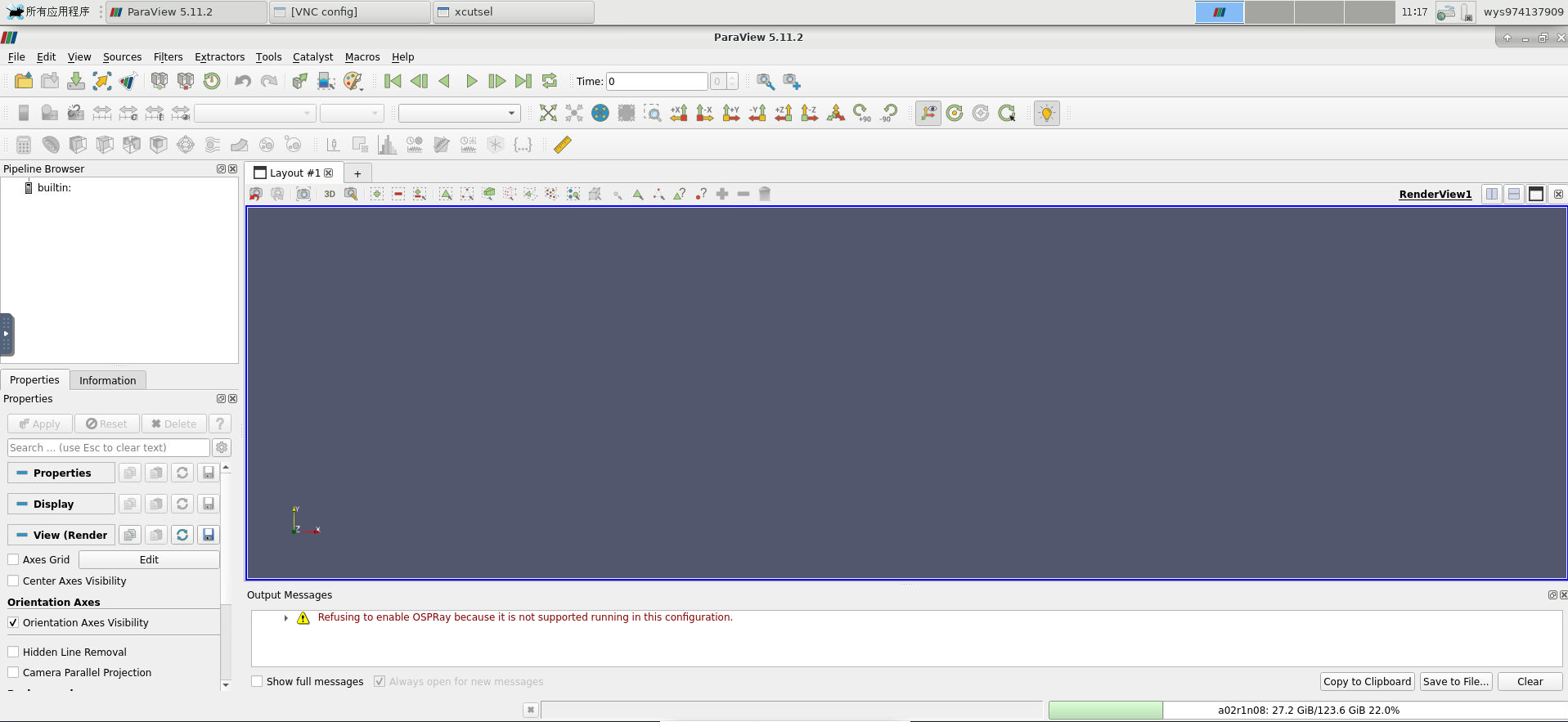
注意:请不要在登录节点(login)上直接运行作业计算(编译等日常操作除外),以免影响您的作业正常运行。